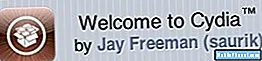เนื้อหา
มีสองวิธีที่คุณสามารถทำให้ Google Pixel 3a ทำงานใน Safe Mode ได้และนั่นคือสิ่งที่ฉันต้องการแสดงให้คุณเห็นในโพสต์นี้ สิ่งสำคัญคือคุณต้องรู้วิธีทำแม้แต่วิธีใดวิธีหนึ่งเหล่านี้เนื่องจากมีหลายครั้งที่โทรศัพท์ของคุณทำงานไม่ถูกต้องเนื่องจากแอปพลิเคชันของบุคคลที่สาม
การเรียกใช้โทรศัพท์ในเซฟโหมดจะปิดใช้งานแอปของบุคคลที่สามทั้งหมดชั่วคราว หากปัญหากับโทรศัพท์ของคุณเกิดจากหนึ่งในนั้นคุณสามารถแก้ไขปัญหาเพื่อให้ใช้งานได้อย่างสมบูรณ์อีกครั้ง แต่โปรดทราบว่าการใช้โทรศัพท์ของคุณในโหมดปลอดภัยเพียงอย่างเดียวจะไม่สามารถแก้ไขปัญหาที่คุณอาจประสบได้ มันจะช่วยให้คุณทราบถึงสาเหตุของปัญหาและช่วยให้คุณสามารถดำเนินการตามขั้นตอนการแก้ไขปัญหาบางอย่างได้ อ่านต่อเนื่องจากบทความนี้อาจช่วยคุณได้ไม่ทางใดก็ทางหนึ่ง
สำหรับเจ้าของที่กำลังมองหาวิธีแก้ปัญหาให้แวะไปที่หน้าการแก้ไขปัญหาของเราเพราะเราได้แก้ไขปัญหาที่พบบ่อยที่สุดของอุปกรณ์นี้แล้ว เรียกดูหน้าเพื่อค้นหาปัญหาที่คล้ายกับของคุณและใช้วิธีแก้ไขปัญหาที่เราแนะนำ หากไม่ได้ผลหรือหากคุณต้องการความช่วยเหลือเพิ่มเติมโปรดอย่าลังเลที่จะติดต่อเราโดยกรอกแบบสอบถามปัญหา Android ของเรา
รีสตาร์ท Google Pixel 3a ในเซฟโหมด
ขั้นตอนนี้หมายความว่าโทรศัพท์ของคุณเปิดอยู่ในขณะนี้และทำงานในโหมดปกติ คุณสามารถทำการรีบูตเข้าสู่เซฟโหมดได้โดยตรงโดยทำดังต่อไปนี้:
- กดปุ่มเปิด / ปิดค้างไว้จนกระทั่งตัวเลือกต่างๆปรากฏบนหน้าจอ
- แตะตัวเลือกปิดเครื่องค้างไว้
- แตะตกลงเพื่อรีสตาร์ทโทรศัพท์ของคุณในเซฟโหมด
อาจใช้เวลาหลายวินาทีในการรีบูตโทรศัพท์และเมื่อคุณไปถึงหน้าจอหลักข้อความ "โหมดปลอดภัย" จะอยู่ที่มุมล่างซ้ายของหน้าจอ
ยังอ่าน: วิธีฮาร์ดรีเซ็ต Google Pixel 3a ใหม่ของคุณ [บทช่วยสอน]
เปิดเครื่อง Google Pixel 3a ในเซฟโหมด
คุณยังสามารถทำให้โทรศัพท์ของคุณเปิดเครื่องเข้าสู่เซฟโหมดได้โดยตรง สิ่งนี้จะมีประโยชน์หากอุปกรณ์ของคุณไม่สามารถบู๊ตเข้าสู่โหมดปกติได้สำเร็จอีกต่อไป โดยทำตามขั้นตอนต่อไปนี้:
- ตรวจสอบให้แน่ใจว่าโทรศัพท์ปิดอยู่
- กดปุ่มเปิด / ปิดค้างไว้จนกว่าโลโก้ Google จะปรากฏบนหน้าจอจากนั้นปล่อย
- ขณะที่โลโก้ยังคงอยู่บนหน้าจอให้กดปุ่มลดระดับเสียงค้างไว้
- โทรศัพท์ของคุณจะบูตต่อไป แต่กดปุ่มปรับระดับเสียงค้างไว้จนกว่าคุณจะเห็น "เซฟโหมด" ที่มุมล่างซ้ายของหน้าจอ
เมื่ออยู่ในเซฟโหมดคุณสามารถใช้โทรศัพท์ต่อไปได้ตามปกติยกเว้นว่าคุณสามารถใช้แอพที่ติดตั้งไว้ล่วงหน้าเท่านั้น แอปพลิเคชันของบุคคลที่สามถูกปิดใช้งานชั่วคราวในขณะที่โทรศัพท์ของคุณอยู่ในโหมดนี้ อย่างไรก็ตามหากคุณมีปัญหากับข้อใดข้อหนึ่งคุณสามารถเข้าไปที่การตั้งค่าแล้วถอนการติดตั้ง หลังจากลบแอพที่มีปัญหาคุณสามารถรีบูตโทรศัพท์เข้าสู่โหมดปกติได้
ฉันหวังว่าเราจะสามารถช่วยคุณเรียกใช้ Google Pixel 3a ในโหมดปลอดภัยได้ เราจะขอบคุณมากหากคุณช่วยเรากระจายข่าวดังนั้นโปรดแชร์โพสต์นี้หากคุณพบว่ามีประโยชน์ ขอบคุณมากสำหรับการอ่าน!
ยังอ่าน: คู่มือการรีเซ็ต Google Pixel 3a: วิธีรีเซ็ตประเภทต่างๆบนโทรศัพท์ของคุณ
เชื่อมต่อกับเรา
เราเปิดรับปัญหาคำถามและข้อเสนอแนะของคุณเสมอดังนั้นโปรดอย่าลังเลที่จะติดต่อเราโดยกรอกแบบฟอร์มนี้ นี่เป็นบริการฟรีที่เรานำเสนอและเราจะไม่เรียกเก็บเงินจากคุณ แต่โปรดทราบว่าเราได้รับอีเมลหลายร้อยฉบับทุกวันและเป็นไปไม่ได้ที่เราจะตอบกลับทุกฉบับ แต่มั่นใจได้ว่าเราอ่านทุกข้อความที่ได้รับ สำหรับผู้ที่เราได้ช่วยเหลือโปรดกระจายข่าวโดยการแบ่งปันโพสต์ของเราให้เพื่อนของคุณหรือเพียงกดไลค์เพจ Facebook ของเราหรือติดตามเราบน Twitter